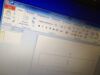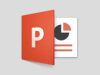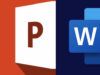Come convertire PDF in PPT
Inserire un file esterno nelle presentazioni di PowerPoint è facilissimo: basta recarsi nella scheda Inserisci del programma e cliccare sul bottone “Oggetto”. I tipi di file supportati sono tantissimi, perfino i documenti in formato PDF possono essere allegati alle diapositive e consultati durante la riproduzione delle diapositive. Ma se si volesse rendere un PDF parte integrante di una presentazione o, meglio ancora, si volessero trasformare le pagine di un documento in una serie di diapositive da animare e proiettare in pubblico, come fare?
Esistono vari approcci per poter eseguire questa operazione: da diversi servizi Web che permettono di convertire PDF in PPT o PPTX (il formato di presentazione introdotto con Office 2007) in maniera estremamente semplice e gratuita, fino ad applicazioni per smartphone e tablet.
Se sei interessato alla cosa, direi di non perdere ulteriore tempo prezioso, di mettere al bando le ciance e di cominciare immediatamente a darci da fare. Vedrai, alla fine potrai dirti più che soddisfatto di questi strumenti e inoltre sono certo che in caso di necessità sarai anche pronto a fornire tutti i dettagli del caso ai tuoi amici bisognosi di ricevere qualche dritta analoga. Che ne dici, scommettiamo?
Indice
- Come convertire PDF in PPT con Acrobat
- Come convertire PDF in PPT online
- App per convertire PDF in PPT
Come convertire PDF in PPT con Acrobat
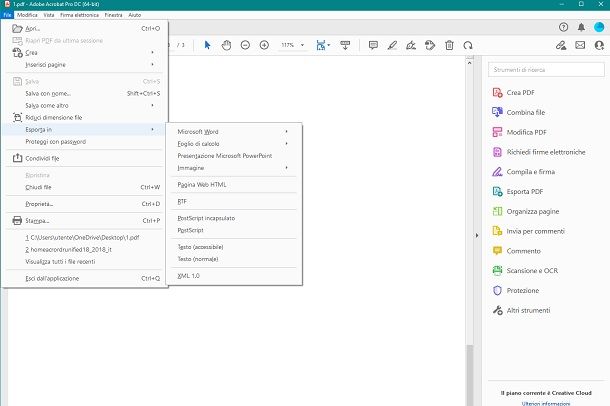
Il software più famoso per la visualizzazione di file PDF e la loro gestione, così come la modifica e la conversione in altri formati, è senza dubbio Adobe Acrobat (d’altronde Adobe è l’azienda che ha fatto nascere il formato PDF), disponibile per Windows, macOS, Linux e anche smartphone e tablet.
Il programma, però, non è gratuito: la sua versione base, che consente la visualizzazione di file PDF e poco altra, è gratuita; quelle che abilitano le funzioni di modifica e conversione dei PDF (come appunto la trasformazione di PDF in PowerPoint) sono invece a pagamento con piani a partire da 15,85 euro al mese.
Tenendo conto delle limitazioni di Acrobat, tramite il sito ufficiale è possibile accedere a una versione di prova gratuita di 7 giorni di Acrobat Pro: trovi spiegato come ottenerla in questa mia guida specifica.
Dopo aver scaricato e installato Adobe Acrobat nella sua versione Pro, avvia dunque il software e clicca sul menu File in alto a sinistra, dopodiché scegli l’opzione Apri per selezionare il PDF che hai intenzione di trasformare in PPTX.
Con il documento aperto, clicca nuovamente su File ma stavolta scegli Esporta in > Presentazione Microsoft PowerPoint. Potrai così scegliere dove salvare il tuo documento nel formato PPTX. Tutto qui, davvero semplice e veloce, non credi?
Come convertire PDF in PPT online
Se non vuoi installare alcun software sul tuo computer, perché magari non hai spazio o non vuoi troppi programmi da gestire sul disco, allora la soluzione che fa per te è la conversione di PDF in PPT online, sfruttando uno dei numerosi siti che ti permettono di effettuare la procedura gratuitamente.
In alcuni casi vi sono delle limitazioni, come per esempio un tot di procedure massime quotidiane o un limite alle dimensioni da convertire, tuttavia questa soluzione è davvero molto comoda. Permettimi quindi di illustrarti alcuni dei siti più efficienti. Tieni conto, inoltre, che trattandosi di servizi cloud, non abbiamo un controllo diretto sui server su cui vengono caricati i file e questo potrebbe rappresentare un potenziale rischio di privacy (sebbene molti servizi assicurino di cancellare i dati a pochi minuti dall’upload).
Online2PDF
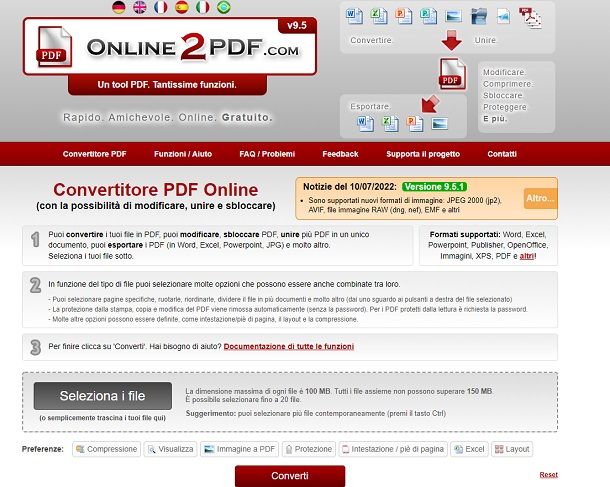
Il primo tra i servizi per poter convertire PDF in PPT che voglio suggerirti di utilizzare è Online2PDF. Supporta la conversione di documenti che pesano al massimo 100 MB (150 MB se si caricano fino a 20 file contemporaneamente). Il formato di output può essere sia PPT sia PPTX. Provalo subito e vedrai che non te ne pentirai.
Collegati dunque alla pagina iniziale del servizio utilizzando il link che ti ho appena segnalato, clicca sul pulsante Seleziona i file, presente nella pagina Web che ti viene mostrata, e scegli il file (o i file) PDF da convertire in PPT. Seleziona poi la voce PowerPoint 2003 o precedenti (ppt) o PowerPoint 2007–2021 (pptx) dal menu a tendina converti in e pigia sul bottone Converti per avviare prima la conversione e poi il download dei file.
Se non vuoi convertire l’intero PDF ma solo alcune pagine in PPT/PPTX, cliccando sull’icona delle forbici in alto a destra puoi specificare l’intervallo di pagine da includere nella presentazione finale. A procedura di conversione ultimata, se non hai apportato modifiche alle impostazioni di default del browser troverai il file trasformato nel nuovo formato nella cartella Download del tuo computer.
Smallpdf
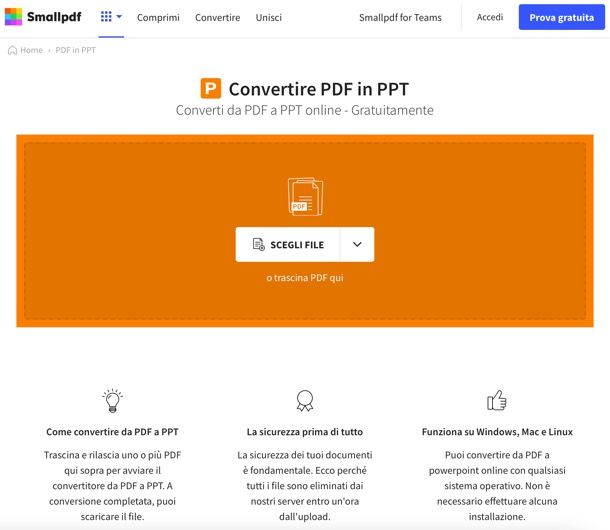
Il portale Smallpdf è un altro sito che consente la conversione online dei PDF da e verso tantissimi formati (oltre che permettere tante altre modifiche sui suddetti file) senza dover necessariamente spendere alcunché. Ti faccio presente, però, che senza un abbonamento (dal costo di 7,5 euro mensili) sarai limitato alla conversione di soli due documenti al giorno.
Per usarlo, collegati a questa pagina. Per caricare il file da convertire puoi trascinarlo dalla posizione sul computer nel riquadro dove c’è scritto o trascina PDF qui, oppure cliccare su Scegli file per navigare tra le cartelle e selezionare il PDF che hai intenzione di convertire.
Dopo averlo selezionato inizierà immediatamente il processo di conversione, attendi che la procedura sia completa e infine clicca sul pulsante con scritto Scarica per scaricare il file trasformato in PPT.
iLovePDF
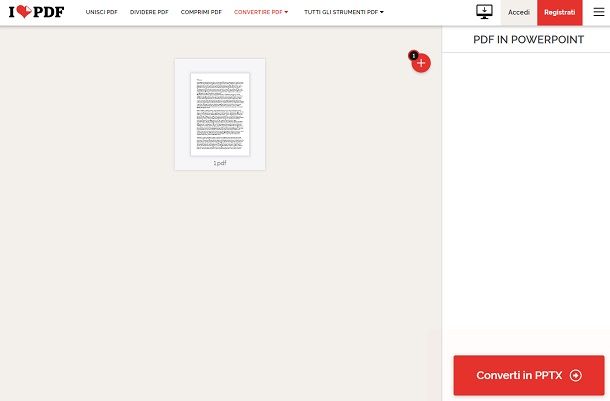
iLovePDF è una validissima alternativa a quanto ti ho precedentemente proposto. Il suo piano di base gratuito, senza registrazioni, consente di convertire un solo file alla volta e prevede un limite di upload di 200 MB. Il piano a pagamento, che costa 4 euro al mese, consente invece di avere accesso completo a tutti gli strumenti di iLovePDF, elaborazione dei documenti illimitata, possibilità di lavorare da Web, Mobile e Desktop e l’assistenza cliente.
Per convertire PDF in PPT con iLovePDF, collegati a questa pagina e trascina il file PDF da trasformare in presentazione nella finestra del browser, oppure clicca su Seleziona PDF file per selezionarlo dalla cartella in cui è salvato. Se il tuo file si trova su Google Drive oppure su Dropbox, clicca sul relativo pulsante, collegati al tuo account e selezionalo.
Successivamente clicca sul bottone Converti in PPTX che si trova in basso a destra e attendi che il documento venga prima elaborato e poi scaricato automaticamente sul tuo computer, nella cartella Download del sistema (se non hai modificato le impostazioni di default del browser Web in uso, chiaramente).
App per convertire PDF in PPT
Dopo aver visto tutte le opzioni per la conversione di PDF in PPT online, passiamo invece alla procedura da smartphone, per eseguirla esistono infatti delle applicazioni molto semplici da utilizzare e che, nella maggior parte dei casi, non richiedono alcun tipo di abbonamento.
iLovePDF – PDF Editor & Scan (Android/iOS/iPadOS)
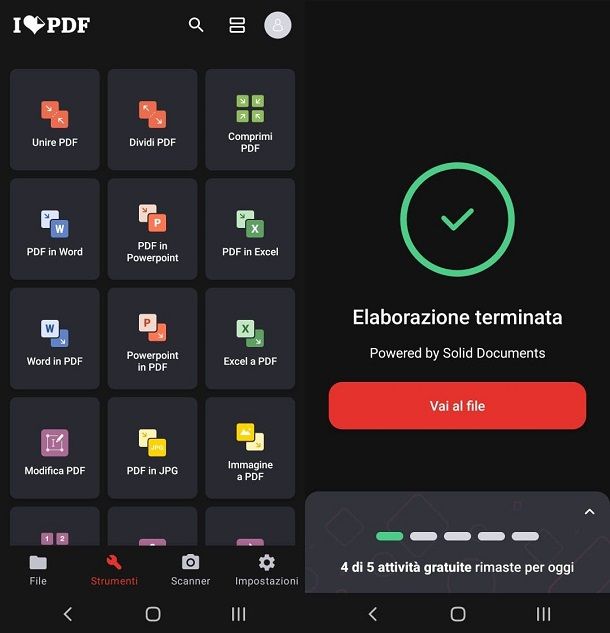
Proprio così, iLovePDF è disponibile non solo come risorsa online ma anche come app per Android (anche su store alternativi) e iOS/iPadOS. Anche in questo caso, sebbene l’app sia gratuita, hai a disposizione cinque attività gratuite al giorno e, per poter aumentare il numero è necessario passare alla versione Premium.
Dopo averla scaricata dallo store del tuo device, aprila e dalla pagina principale fai tap sull’icona della chiave inglese in basso a sinistra, dove c’è scritto Strumenti. Accederai in questo modo alla lista degli strumenti dell’app: seleziona quindi PDF in Powerpoint.
Vedrai ora una schermata con varie cartelle, devi fare tap su quella che contiene il file PDF da convertire, dopo averlo individuato toccalo e fai tap sul pulsante Successivo in basso al centro. Il file verrà automaticamente convertito, vedrai una schermata di elaborazione con la percentuale di avanzamento: quando visualizzi la scritta Elaborazione terminata non ti resta altro da fare che cliccare su Vai al file. Per aprirlo, toccalo e scegli l’app per la visualizzazione del PPT.
Qualora tu voglia accedere a tutti i file convertiti con iLovePDF, dalla schermata principale scorri verso il basso e seleziona la voce File elaborati, troverai all’interno tutti i PDF che hai trasformato.
Altre app per convertire PDF in PPT
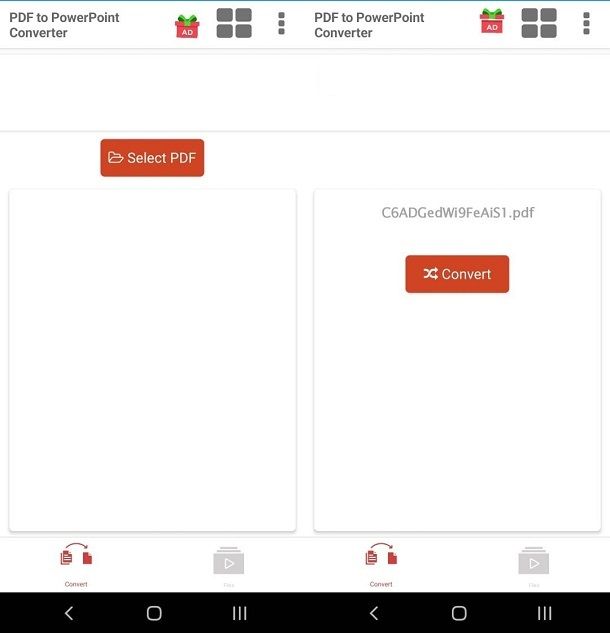
Se la soluzione menzionata prima non ti soddisfa appieno, sappi che esistono anche altre applicazioni che puoi scaricare sul tuo dispositivo, te illustro alcune delle opzioni gratuite.
- PDF to PPTX Converter (Android) — dopo aver scaricato l’app da Google Play Store, aprila e tocca il pulsante con scritto Select PDF. Scegli il file dalla memoria di archiviazione e attendi che il caricamento sia completo, poi fai tap sull’avviso in alto a destra con scritto Continua nell’app PDF to PPTX Converter. Ora seleziona Convert e, al termine dell’operazione potrai selezionare il file PPTX da aprire con l’app specifica.
- PDF to PPTX – Free PDF to PPT converter (Android) — altra soluzione gratuita per Android. Per usarla, premi su Select PDF e vedrai una lista delle cartelle del sistema: scegli quella in cui è salvato il PDF per selezionarlo dalla lista. Dopo aver toccato il file, fai tap su Select in basso a destra e ancora una volta su Convert to PowerPoint per iniziare la procedura. Al termine il file verrà visualizzato nella schermata PowerPoint Files e potrai selezionarlo per aprirlo con l’app di lettura PPT e PPTX.

Autore
Salvatore Aranzulla
Salvatore Aranzulla è il blogger e divulgatore informatico più letto in Italia. Noto per aver scoperto delle vulnerabilità nei siti di Google e Microsoft. Collabora con riviste di informatica e cura la rubrica tecnologica del quotidiano Il Messaggero. È il fondatore di Aranzulla.it, uno dei trenta siti più visitati d'Italia, nel quale risponde con semplicità a migliaia di dubbi di tipo informatico. Ha pubblicato per Mondadori e Mondadori Informatica.